Microsoft Copilot の会話アクションを作成します
ヒント
アクションは以前はプラグインと呼ばれていました。 ドキュメントやトレーニング コンテンツが更新される際、一部の記事やスクリーンショットでアクションに言及する場合があります。
Microsoft 365 Copilot は、組織全体のコンテンツやリソースと連携するための機能を提供します。 状況によっては、回答や、外部システムの使用が必要になります。 Copilot Studioを使用すると、会話トピックを作成し、それをアクションとして公開できます。 テナント管理者がアクションを承認すると、組織の Microsoft 365 ビジネス チャット エクスペリエンスに追加できます。
ユーザーのクエリ (Activity.Text 変数に格納) を受け取り、1 つ以上の操作を完了して処理し、チャットで 1 つ以上の応答をユーザーに返す会話アクションを作成できます。
重要
Copilot Studio で作成した会話型アクションをカスタム エージェントのアクションとして使用することはできません。
会話アクションは、どのように機能しますか ?
Copilot の会話システムは、オーケストレーション ロジックと大規模な言語モデルを使用して、ユーザーの目標達成を支援します。 このシステムはユーザーの要求を解釈し、最適な行動方針を決定し、適切なシステム、アクション、コンポーネント、または一連のコンポーネントをアクティブにします。 最後に、システムは結果を生成し、ユーザーに返します。
Copilot Studio に組み込まれた会話アクションによってアプリの動作を拡張できます。 特定の API の呼び出し、高度なビジネス ロジックの適用、データソースへのアクセスなど、Copilot にはない新しい機能を作成できます。
従来のコンポーネント モデルでは、コパイロットとの統合ポイントがハードコードで作成されます。 会話型アクションの場合、作成者はコパイロット オーケストレーターにアクションの能力に関する説明テキストを渡します。 そして、オーケストレータは、アクションがいつ最も有用であるかを独自に判断し、アクションのために定義されたロジックを実行することができます。
前提条件
- お客様は、 Microsoft 365 Copilotを使用するためのライセンスを持っている必要があります。
- Power Platform テナントは、Microsoft 365 Copilot の記事 Microsoft business applications を使用してプラグインを構築する で説明されているように、アクションを公開できるように構成する必要があります。
- Microsoft 365 テナントの管理者は、Microsoft Admin Centerで Microsoft Copilot Studio 統合アプリカテゴリを有効にする必要があります。
注意
Microsoft 管理センターのタイルは、以前は Dynamics 365 と Microsoft Copilot Studio でしたが、Dynamics 365 と Microsoft Copilot Studio の 2 つに分割されました。 この機能が動作するには後者のみが必要です。
重要
このリリースでは、いくつかの制限があります。
- トピックはユーザーと対話 (質問) できず、ユーザーからの受信クエリのみ (変数 Activity.Text 内) を処理して応答を送信できます。
- 回答はテキストのみとなります。 メディア カードやアダプティブ カードはサポートされません。
- このプレビューでは、Copilot Studio はユーザーを認証できないため、SharePoint の生成回答ソースは機能しません。
- このリリースは英語を話すコパイロットに限定されます。
- 組織内の Microsoft 365 Copilot のすべてのユーザーがアクションと対話できるようになり、アクションはユーザー自体の認証をサポートしません。
- Copilot Studio と Microsoft 365 の統合は、既定で有効になっています。 つまり、テナント管理者がユーザーにアプリを明示的に展開していなくても、 Copilot Studio で作成されたアクションは "Copilot Studio" または "Power Automate" のユーザーに表示されます。 これは将来変更される可能性があります。
管理者は、Microsoft 365 管理センターでアプリをブロックすることで、ユーザーにアクションが表示されないように常にブロックすることができます。
Microsoft Copilot に公開する基本的な会話アクションの作成
トピックは、チャット内でトリガーされると、システム変数 Activity.Text 入力として使用します。 Activity.Text はユーザーの質問を表します。 チャットは質問テキストを処理し、たとえば、これを生成的な回答に渡して、その結果を 1 つ以上のメッセージとして返します。 これらのメッセージには、生成的な回答から取得される応答 や、メッセージ ノードからのメッセージが含まれる場合があります。 複数のメッセージを含めて、出力から個別に送信できます。
以下の手順は、Copilot Studio 内で新しい会話アクションを作成するのに役立ちます。 基本的な機能を作成し、管理者センターに公開します。
サイド ナビゲーション ウィンドウで、エージェント を選択します。
Microsoft 365 Copilot を選択します。 概要 ページ Microsoft 365 Copilotが表示されます。
アクションタブを選択します。
+ アクションの追加を選択します。 利用可能なアクション タイプのメニューが表示されます。
新しいアクション を選択します。 新しいアクションで使用可能なアクション タイプのメニューが表示されます。
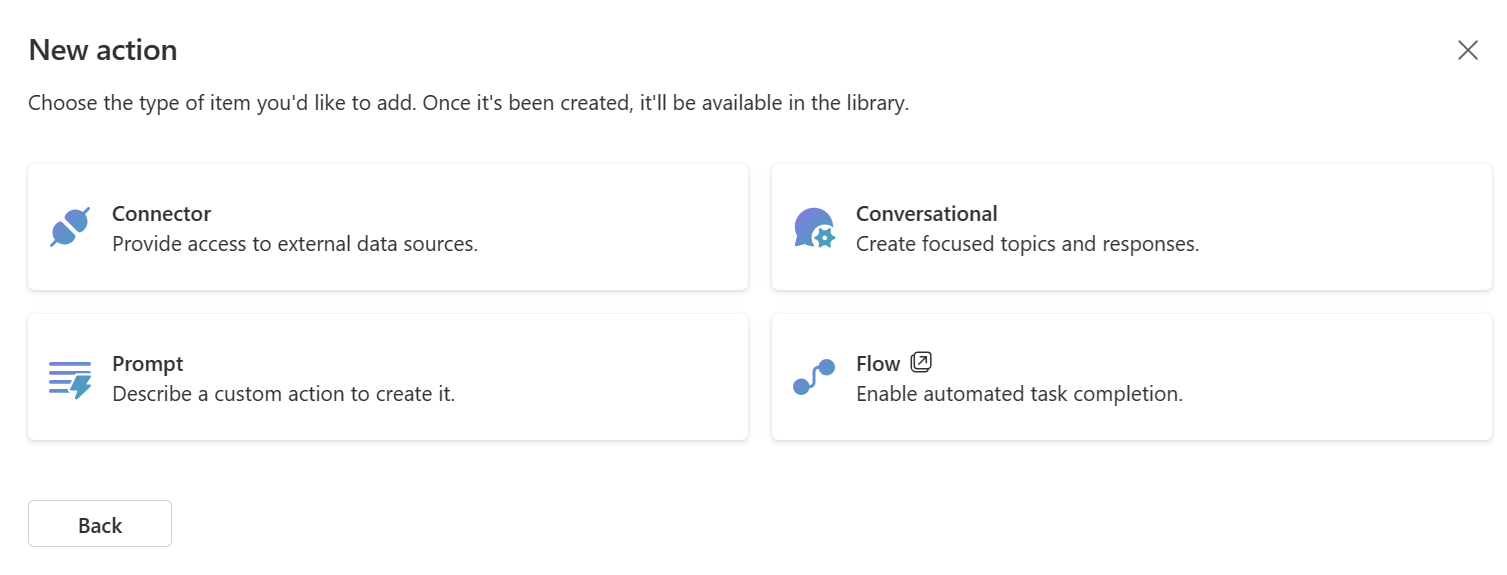
会話アクションを作成するには、会話型 を選択します。 構成ウィンドウが表示され、会話アクションの基本的な構成を設定することができます。
名前と主な言語を選択します。 必要に応じて、使用するソリューションとスキーマ名を指定することもできます。 それ以外の場合は、既定のソリューションとスキーマ名が自動的に選択されます。
作成を選択して続行します。 新しい会話アクションが作成されます。 この処理には数秒かかります。 完了すると、会話型オーサリング キャンバスに移動します。
会話アクションを作成した後は、次にトピック エディターを使用してアクションを調整できます。 完了すると、アクションを公開できます。
会話アクションの例を改良する
会話アクションを改良する例を見てみましょう。
トピック エディターを使用して、会話型アクションのロジックを定義できます。 このプロセスは、他のトピックを構成するプロセスと同様です。 これには、アクションの呼び出し、生成回答リクエストの開始、ユーザーへのメッセージの送信などが含まれます。
会話型アクションは、ユーザーとの対話を必要としないロジックのみをサポートします。
たとえば、生成的な回答ノードを使用して、指定した Web サイトの Web コンテンツを検索し、Copilot でユーザーに回答を提供します。
会話アクションを編集するには、改良 配下の トピックの編集 を選択します。
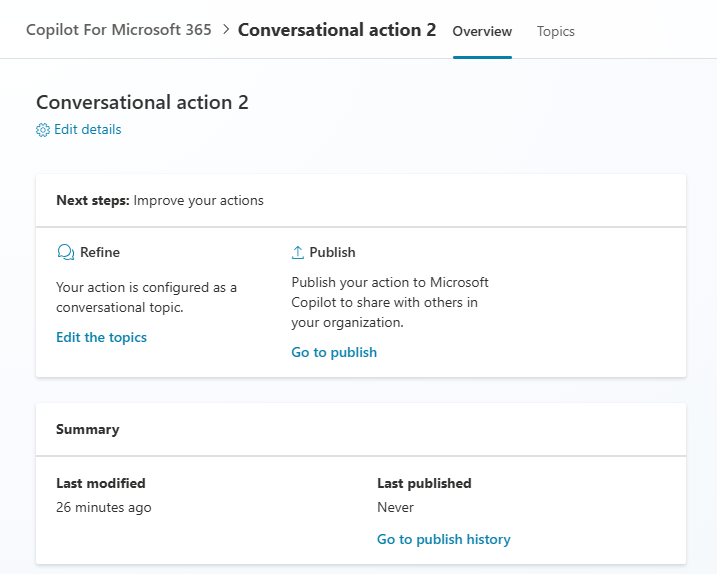
会話アクションを構成する方法に関するガイダンスが表示されます。
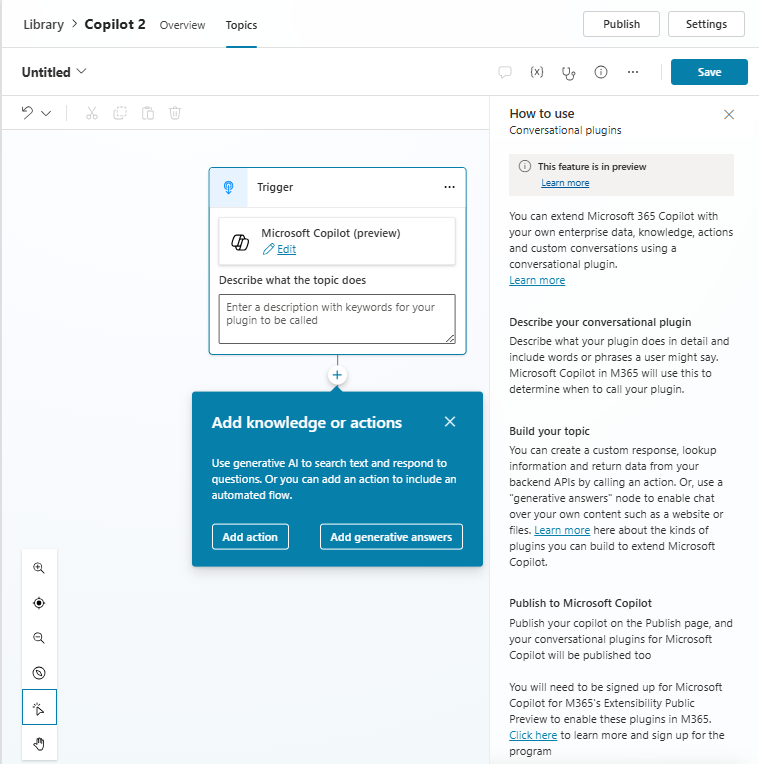
さらに作成を行う前に、作成キャンバスの上の上部パネルでトピックの名前を設定します。 この名前は、エージェントと Microsoft 365 管理センター でユーザーと管理者に表示されます。
トリガー ノードの説明では、会話アクションがユーザーにどのように役立つか、何ができるかを明確に説明します。 他のトリガー ノードの説明とは異なり、この説明には機能的な目的があり、Microsoft 365 Copilot がアクションを起動するかどうかを判断するために使用します。 アクションがユーザーに対して何を行い、何を返すのかを説明します。
生成回答ノードを追加するには、トリガー ノードの下にあるキャンバス上のプラスを選択し、ポップアップ メニューの詳細タブで生成回答を選択します。
入力フィールドでは、入力ボックスの矢印を選択して変数ピッカーを呼び出します。
Microsoft 365 Copilot へのユーザーの最後のクエリを表すシステム変数 Activity.Text を選択します。 このクエリは、ユーザーが質問したもので、Microsoft 365 Copilot がアクションを実行する原因となりました。
生成的な回答を作成する タイルの中心で データソース エディターを選択します。 生成的な回答プロパティを作成する 設定ウィンドウが表示されます。
クラシック データ と データ ソース の 公開 Web サイト フィールドに、コパイロットに必要なコンテンツがある公開 Web サイトへのリンクを入力します。 この Web コンテンツは、ユーザーの質問に答えるために使用されます。 または、ナレッジ ソース の下で、+ ナレッジを追加 を選択して、利用可能なナレッジ ソースを追加 ダイアログを開き、そこにパブリック Web サイトを追加します。 ナレッジを追加することにおける詳細については、ナレッジを既存のコパイロットに追加する を参照してください。
注意
コンテンツ ソースは公開 Web サイトである必要があります。 Bing がこの Web サイトを見つけてインデックスできることを確認してください。
リンク が追加されたら (URL を入力した後に必ず「+」を押してください)、プロパティ パネルを閉じます。
必要に応じて、ユーザーに 1 つ以上のメッセージを追加します。 必要に応じて、メッセージ ノード、またはより生成的な回答ノードを使用できます。
アクションがコネクタから入力パラメータを受け取ったり、コネクタに出力パラメータを渡したりする必要がある場合は、入力変数と出力変数を使用 できます。
最後に、保存 を選択して会話アクションを保存します。
会話アクションを Microsoft 365 Copilot に公開する
会話型アクションを公開すると、テナントの Dataverse レジストリに新しいアクションが作成されます。 そこで利用できるようになったら、テナント管理者はユーザーが利用できるようにアクションを承認する必要があります。
Copilot エージェントの下で、会話アクションはライブラリで 会話アクション名 というラベルが付けられます。 これを念頭に置いて、読みやすい会話アクション名を選択してください。
会話アクションを に公開する
まず、前のセクションで説明したように、会話アクションを作成、編集、保存します。
アクションの概要ページで、公開を選択します。
公開を選択します。 意図の確認を促すメッセージが表示されます。
最後に、もう一度 公開 を選択します。 公開はすぐに完了します。 Microsoft 365 管理センターで実際に利用可能になるまでには数分かかります。 エラーが発生した場合は、やり直してください。 エラーが続く場合は、Power Platform 管理センターにサポート チケットを提出します。
管理者は Microsoft 365管理センターの設定、統合アプリでCopilot Studio統合アプリを見つけることができます。 展開/ブロックはこのカテゴリ レベルのみです。
重要
このリリースでは、Copilot Studio と Microsoft 365 Copilot の統合は、既定で有効になっています。 つまり、テナント管理者がユーザーにアプリを明示的に展開していなくても、 Copilot Studio で作成されたアクションは "Copilot Studio" または "Power Automate" のユーザーに表示されます。 これは将来変更される可能性があります。
管理者は、管理センターでアプリをブロックすることで、常に Microsoft 365 Copilot ユーザーに会話アクションが表示されないように Microsoft 365 できます。
テナント管理者が統合アプリを承認すると、Copilot エクスペリエンス UI のユーザーのアクション リストに表示されます。
アクションが有効になると、ユーザーは Copilot のチャットで質問を投稿し、呼び出されたアクションを確認して最も関連性の高い結果を返すことができます。
注意
カタログから会話アクションを削除するには、会話アクションの詳細で 状態 チェック ボックスをオフにし、会話アクションを保存してから再公開すると、 Dataverse レジストリ カタログと Microsoft 365 Copilot アプリ カタログから削除されます。
考慮事項
Microsoft 365 Copilot との対話は、以前のシステムとの統合とは異なるエクスペリエンスになる可能性があります。
- Microsoft 365 Copilotは、常に独自の音声であなたの回答を書き換えます。 このプレビューでは、コンテンツを変更せずに顧客に渡すことはできません。
- 会話アクションの説明は、それがどれだけ確実に呼び出されるかにとって重要です。 説明文は、アクションが何を得意とし、どのような答えを提供できるかをオーケストレーターに教えます。 説明を記述する際は必ず明確な散文を使用し、最良の結果を得るために変更を試すことを検討してください。